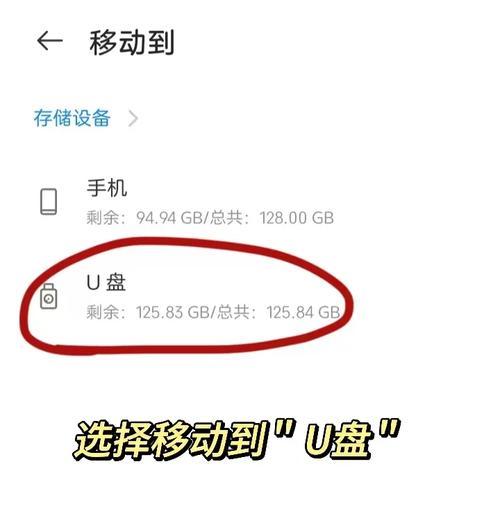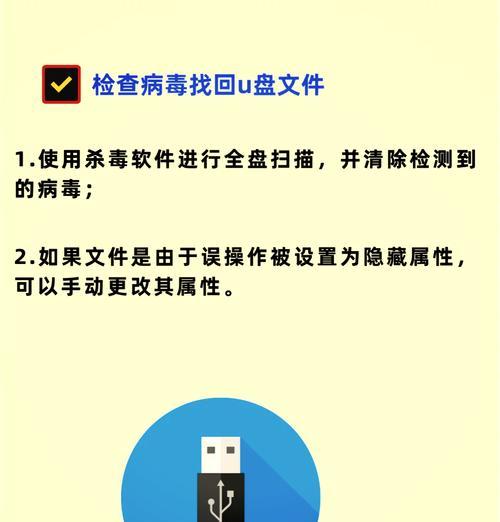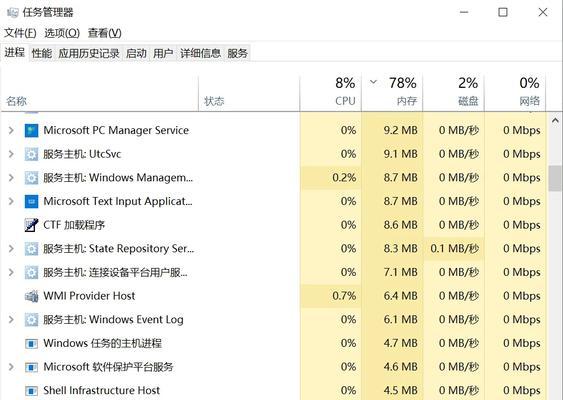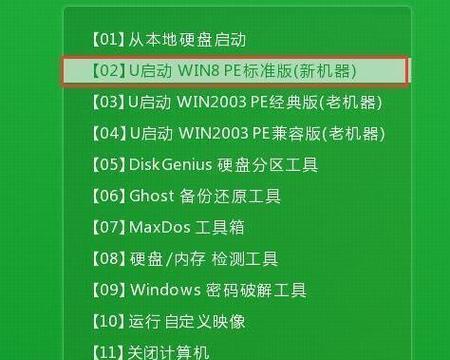在手机使用过程中,我们经常会拍摄许多珍贵的视频,但手机的存储空间有限,如果不及时备份,就有可能丢失这些重要的回忆。本文将为你详细介绍如何将手机里的视频导入U盘,方便备份和传输。
准备工作
内容1:在开始操作前,确保你已经准备好一根OTG线、一台支持OTG功能的手机和一根U盘。OTG线是连接手机和U盘的桥梁,而支持OTG功能的手机可以在连接U盘后进行数据传输。
连接手机与U盘
内容2:将OTG线的一端插入手机的充电口,另一端插入U盘的USB口。此时,手机应该会弹出一个U盘连接的提示框,表明连接成功。
选择视频文件
内容3:在手机弹出的U盘连接提示框中,点击“浏览文件”或类似选项,进入文件管理器。在文件管理器中找到存储手机视频的文件夹,并选择你想要导入的视频文件。
复制视频文件
内容4:选中要导入的视频文件后,长按文件,会弹出一个操作菜单,选择“复制”或类似选项。此时,视频文件已经复制到了手机的剪贴板中,准备进行下一步操作。
打开U盘存储
内容5:返回到文件管理器,点击返回键或类似按钮,回到手机的根目录。在文件管理器中找到U盘的存储路径,并点击进入U盘。
粘贴视频文件
内容6:在U盘的存储路径中,长按空白处,弹出操作菜单,选择“粘贴”或类似选项。此时,视频文件会被复制到U盘中。
等待传输完成
内容7:粘贴完成后,你需要耐心等待视频文件传输到U盘中。传输时间的长短取决于视频文件的大小和手机与U盘的读写速度。期间,请确保手机和U盘保持连接状态。
检查传输结果
内容8:传输完成后,你可以在U盘中检查视频文件是否成功导入。打开U盘存储路径,在其中寻找刚刚导入的视频文件,确认其完整性和可播放性。
安全断开连接
内容9:在确认视频文件已经成功导入U盘后,你需要正确断开U盘与手机的连接。在手机上找到通知栏,点击U盘连接的提示框,在弹出的选项中选择“安全断开”或类似选项,等待手机显示断开成功提示。
拔出OTG线与U盘
内容10:断开成功后,小心地拔出OTG线和U盘。请注意,在拔出U盘之前不要随意移动手机或U盘,以免造成数据丢失或损坏。
备份手机视频的重要性
内容11:备份手机视频是非常重要的,因为手机存在丢失、损坏、被盗等风险,一旦发生意外情况,你就能够通过备份的U盘中的视频文件找回珍贵的记忆。
其他备份方式
内容12:除了将手机视频导入U盘,你还可以选择其他备份方式,例如使用云存储服务、传输到电脑或硬盘等。选择适合自己的备份方式可以更好地保护视频文件。
定期备份视频文件
内容13:定期备份视频文件是一个良好的习惯,可以确保即使手机发生故障或丢失,你仍能够保留重要的视频回忆。建议至少每个月进行一次手机视频备份操作。
小心处理U盘
内容14:在使用U盘进行数据传输时,要小心处理,避免弯曲、摔落或长时间暴露在高温、潮湿等环境中,以免造成U盘损坏或数据丢失。
内容15:通过本文的步骤,你已经学会了将手机视频导入U盘的方法。备份手机视频是非常重要的,可以确保你的珍贵回忆不会因为意外而丢失。记得定期进行备份,并选择适合自己的备份方式,以保护重要的视频文件。